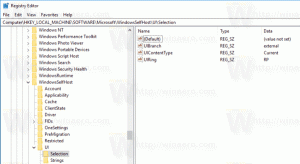Ubah Frekuensi Umpan Balik di Windows 10
Di Windows 10, Microsoft mengumpulkan informasi kinerja dan penggunaan. Informasi ini dikenal sebagai data telemetri. Menurut Microsoft, ini membantu meningkatkan kualitas produk dan menyelesaikan bug dan masalah di OS lebih cepat. Opsi frekuensi Umpan Balik memungkinkan memilih seberapa sering Anda akan diminta untuk meninggalkan umpan balik untuk fitur yang Anda gunakan di Windows 10.
Iklan
Umpan Balik Windows adalah aplikasi yang ditambahkan Microsoft secara default di Windows 10. Ini berjalan di latar belakang dan bertanggung jawab atas permintaan umpan balik dan mengirimkan umpan balik Anda ke Microsoft. Di luar kotak, itu dapat mengajukan banyak pertanyaan tentang kepuasan Anda dengan antarmuka pengguna dan perubahan aplikasi yang dibuat Microsoft di Windows 10.

Untuk mengubah frekuensi umpan balik di Windows 10, lakukan hal berikut.
- Buka aplikasi pengaturan.

- Buka Privasi -> Diagnostik & umpan balik.
- Di sebelah kanan, pilih Frekuensi umpan balik Anda inginkan dari daftar drop-down yang sesuai.

- Sekarang Anda dapat menutup aplikasi Pengaturan.
Atau, Anda dapat mengonfigurasi opsi ini dengan tweak Registry. Anda juga dapat mengunduh file Registry yang siap digunakan.
Ubah Frekuensi Umpan Balik dengan tweak Registry
- Buka Aplikasi Editor Registri.
- Pergi ke kunci Registry berikut.
HKEY_CURRENT_USER\SOFTWARE\Microsoft\Siuf\Rules
Lihat cara membuka kunci Registri dengan satu klik.
- Di sebelah kanan, ubah atau buat nilai baru PeriodInNanoSeconds (QWORD) dan NumberOfSIUFInPeriod (DWORD 32-Bit).
Catatan: Bahkan jika Anda menjalankan Windows 64-bit Anda masih harus membuat nilai DWORD 32-bit. - Tetapkan nilainya sesuai dengan tabel di bawah ini.
- Mulai ulang Windows 10.
| Opsi Frekuensi Umpan Balik | PeriodeInNanoSeconds | JumlahSIUFIDalamPeriode |
| Secara otomatis | Hapus nilai ini | Hapus nilai ini |
| Selalu | 100000000 (desimal) | Hapus nilai ini |
| Sekali sehari | 864000000000 (desimal) | 1 |
| Sekali seminggu | 6048000000000 (desimal) | 1 |
| Tidak pernah | Hapus nilai ini | 0 |
Untuk menghemat waktu Anda, Anda dapat mengunduh file Registry berikut.
Unduh File Registri
Tip: Di luar kotak, itu dapat mengajukan banyak pertanyaan tentang kepuasan Anda dengan antarmuka pengguna dan perubahan aplikasi yang dibuat Microsoft di Windows 10. Untuk menghentikan permintaan umpan balik, ikuti instruksi yang diberikan dalam artikel Cara menonaktifkan Umpan Balik Windows di Windows 10.
Itu dia.